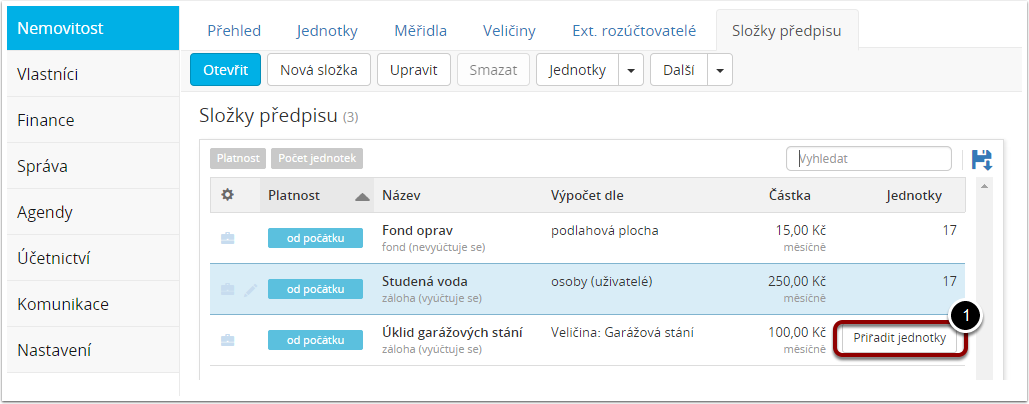Veličiny
Veličinou se rozumí cokoli, co lze spočítat či vyjádřit číslem. Většinou je to počet, který pevně patří ke konkrétní jednotce.
Důvodem, proč evidovat veličinu je například nutnost evidovat množství něčeho, co chcete použít k rozúčtování a není to nic, co systém eviduje v rámci základní evidence.
Touto veličinou jsou obvykle
- počet vstupů do komína
- počet garážových stání
- směrné číslo studená voda/TUV
Návod krok za krokem - Používání veličin (parkovací místa, vstupy do komína, směrná čísla apod.)
V tomto návodu vás seznámíme s možností evidovat v subjektu libovolnou Veličinu. Veličinu si pojmenujete a poté zadáte množství k jednotce (je-li množství spojeno s jednotkou a je platné pro všechny její vlastníky/nájemce) nebo k vlastníkovi/nájemci (je-li množství spojeno s vlastníkem/nájemcem). Je to jednoduché. Zadejte množství a o zbytek se postará Domsys.
V menu Nemovitost (1) -> Veličiny (2) kliknete na Nová veličina (3). Vyplníme její název (4) a vyberem způsob zadání (5).
Název – vyplňte název veličiny, bude se zobrazovat na evidenčním listu, případně jako způsob rozúčtování
Způsob zadání:
Množství na jednotku - zvolíte pokud chcete evidovat počet například garážových stání, vstupů do komínů atd.. Je tu předpoklad, že se množství nemění, když se vymění vlastník. V případě, že množství veličiny je závislé na konkrétním vlastníkovi/nájemníkovi, je možné zadat množství právě u vlastníka/nájemníka.
Množství na osobu - to je určeno např. pro rozúčtování spotřeby vody dle směrných čísel, kdy veličinou se myslí směrné číslo dle vyhlášky (při použití takového veličiny pro rozúčtování nákladů bude automaticky směrné číslo násobeno uživatelů evidovaných u nájemce/vlastníka).
Uložíme tlačítkem Uložit (6).
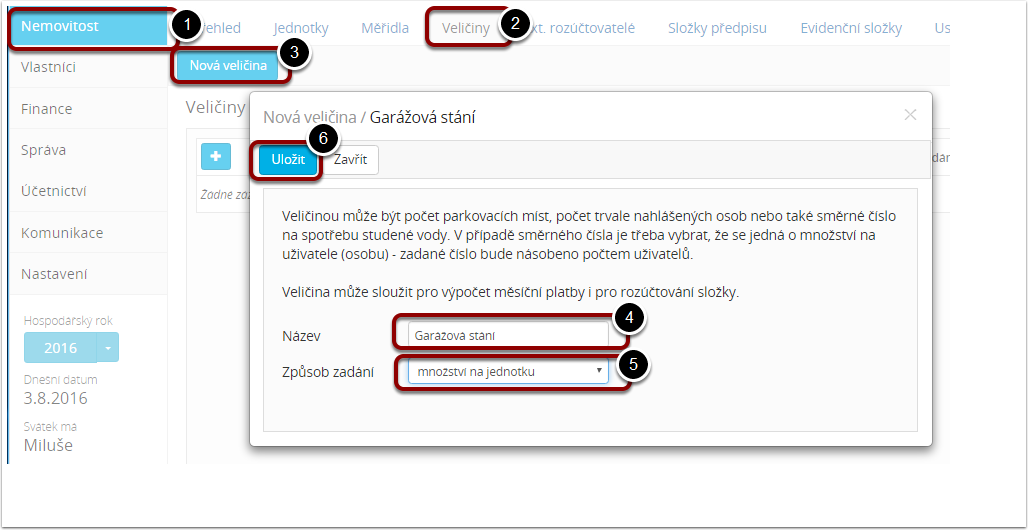
Množství na jednotku
Množství veličiny, tedy v tomto případě počet Garážových stání je pevně spojeno s jednotkou a každý další vlastník bude mít k dispozici ten stejný počet garážových stání. Proto zadáme množství k jednotce. Nemovitost->Jednotky (1) -> Otevřít vybranou jednotku poklepáním nebo zvolte otevřít (2).
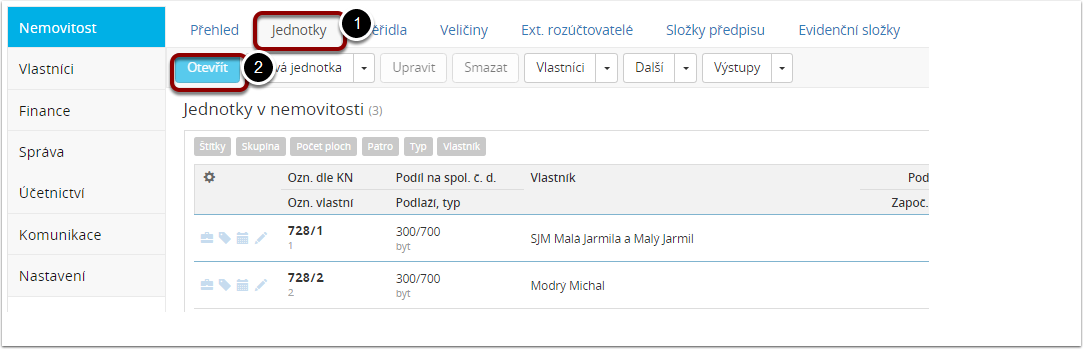
Po otevření karty jednotky zvolíme záložku Veličiny (1) a na zvolené veličině klikneme pravým tlačítkem (nebo na tlačítku Akce) a zvolíme Upravit (2). Výchozí množství na jednotku je 0.
V otevřeném okně zadejte množství (3) a případně popis (4) - například označení garážových stání, tento údaje bude obsažen na evidenčním listě.
Dokončíme tlačítkem Uložit (5).
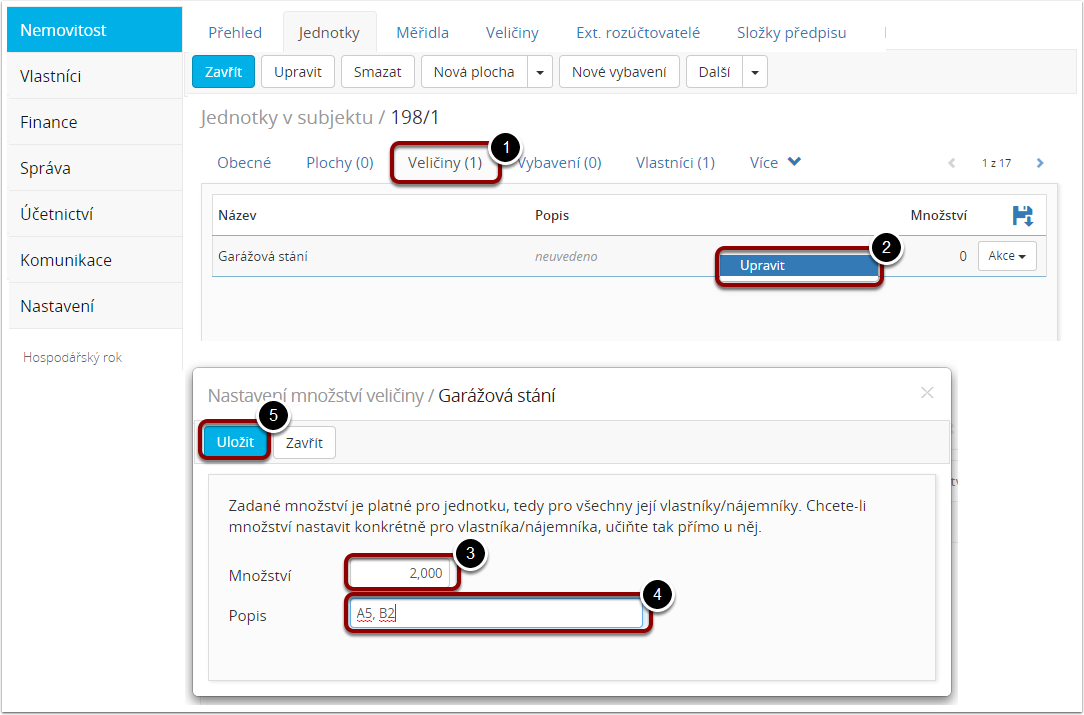
Množství veličiny na vlastníka/nájemce
Může se hodit nastavit množství veličiny přímo k vlastníkovi. To využijeme tehdy, je-li množství závislé na konkrétním vlastníkovi. Pokud je zadáno množství k jednotce a zároveň k vlastníkovi, je použito množství nastavené přímo k vlastníkovi, protože je konkrétnější.
Nastavení veličiny u vlastníka provedete v Vlastníci/Nájemci (1) -> Vlastníci/Nájemci (2) -> Otevřete vlastníka poklepáním, vyberte záložku Veličiny (3) a zobrazí se hodnota, která je platná pro jednotku. Chcete-li tuto hodnotu změnit pro konkrétního vlastníka. Klikněte pravým tlačítkem (nebo na tlačítku Akce) a zvolte Upravit (4). Nastavíte hodnotu pro vlastníka, která bude použita(5) pro výpočty.
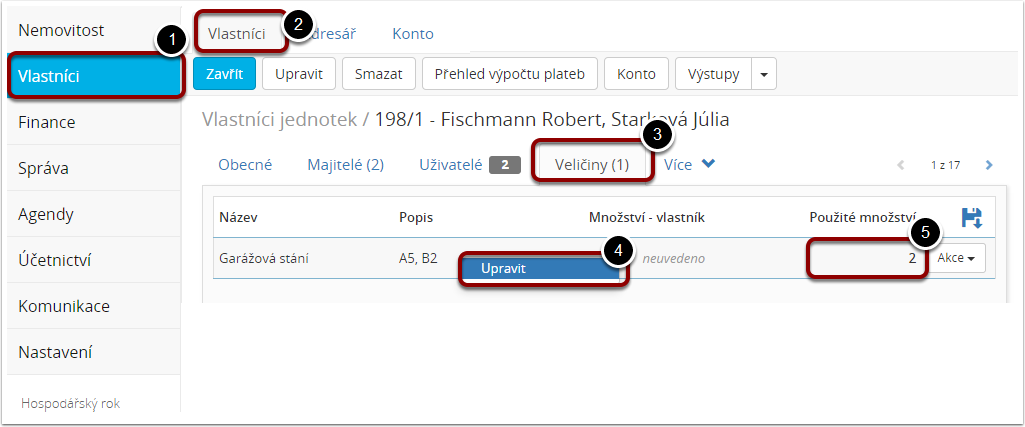
Mějme složku Údržba garážových stání, která bude rozúčtována dle počtu Garážových stání a zálohy budou taktéž vypočítány dle počtu Garážových stání.
Zadáme novou složku předpisu v menu Nemovitost (1) -> Složky předpisu (2) -> Nová složka. Vyplníme název a především nastavíme výpočet platby dle Veličina: Garážová stání (3). Dále zadáme částku na jedno Garážové stání, v tomto případě 100Kč (4).
Dále nastavíme způsob rozúčtování (5).
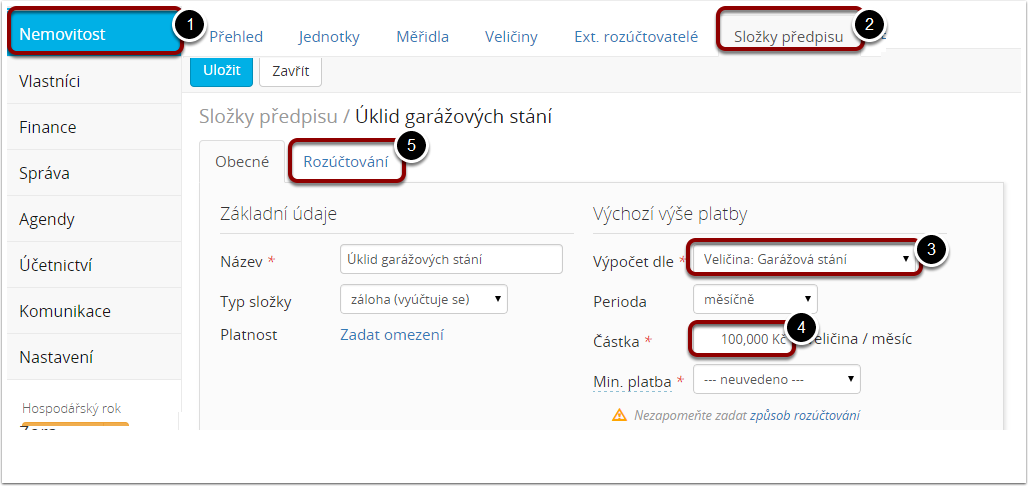
V záložce Rozúčtování vybereme Metodu rozúčtování (1) Veličina: Garážová stání. Tím zajistíme, že ve vyúčtování budou skutečné náklady rozúčtovány dle počtu garážových stání. Dokončíme tlačítkem Uložit (2).
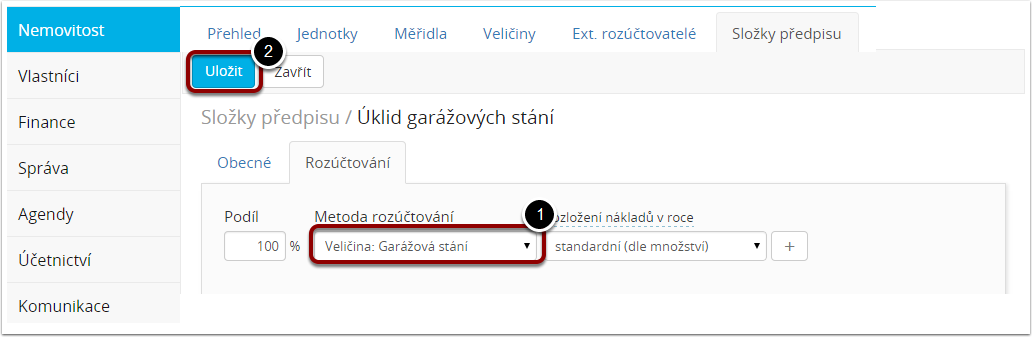
Vytvořený předpis můžeme bez obav přiřadit všem jednotkám, protože ti vlastníci, kteří nemají žádná garážová stání mají vyplněnu 0 a tedy nebudou za Garážová stání nic platit. Tuto nulu budou mít zobrazenu ve vyúčtování i v evidenčním listě. Přiřazení provedeme tlačítkem Přiřadit jednotky (1).